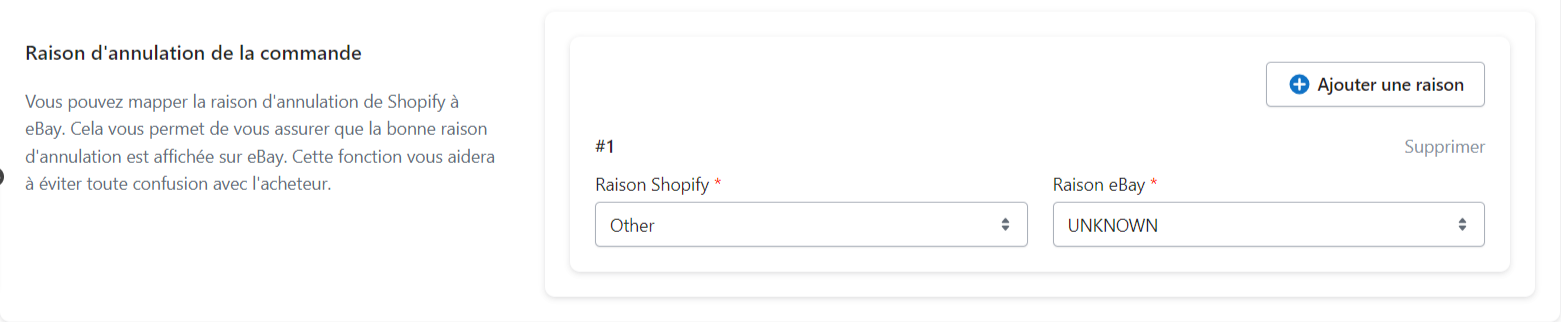6.1.2.Paramètres de commande ↑ Back to Top
La configuration fonctionne pour les commandes lors de la gestion des commandes eBay depuis Shopify.
L’utilisation des paramètres par défaut pour configurer signifie que le paramètre sera utilisé pour tous les comptes eBay liés à l’application. Parallèlement, vous pouvez également définir la configuration des commandes pour chaque compte individuellement.
Remarque: Par défaut, l’application attribue un paramètre par défaut (lors de la gestion d’une commande d’eBay vers Shopify) pour tous les comptes connectés à l’application.
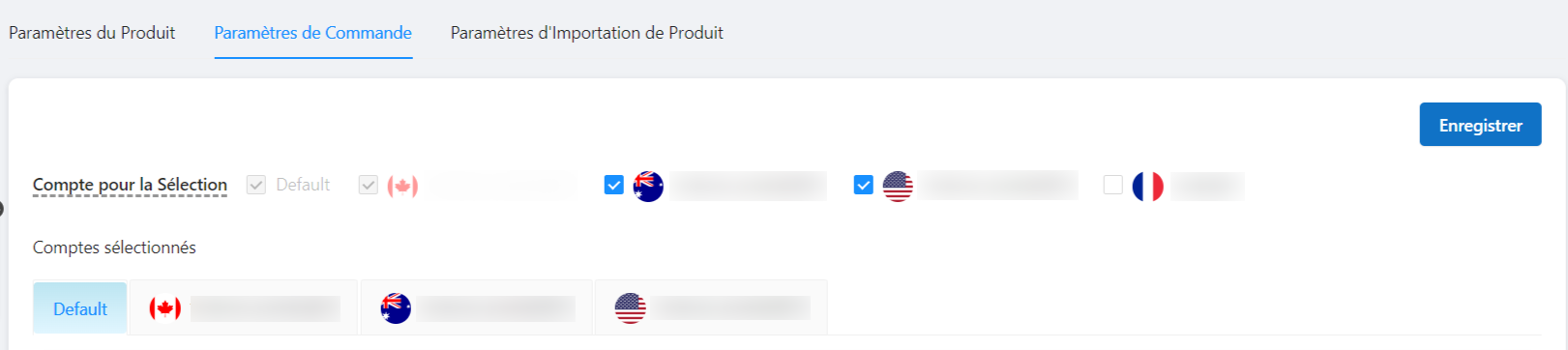
Gérer les commandes
Passez à NON pour arrêter de gérer les commandes eBay depuis la boutique Shopify. Une fois désactivée, l’application n’importera plus les commandes d’eBay vers l’application et vous devrez exécuter les commandes reçues sur eBay en utilisant le compte vendeur eBay nécessaire.
Remarque: la gestion des commandes via l’application s’arrêtera pour vos comptes eBay sélectionnés une fois que vous la désactiverez. La désactivation du paramètre sous la sélection de compte par défaut ARRÊTERA LE GESTION DES COMMANDES POUR TOUS LES COMPTES eBay LIÉS !!

Frais perçus par eBay
L’option « Taxes collectées par eBay » vous permet d’activer l’option d’inclure les taxes collectées par eBay pour vos produits. Lorsqu’elle est activée, la facture fournira une ventilation des prix en incluant séparément les taxes collectées par eBay pour vos produits dans le calcul du prix final.
Cette fonctionnalité garantit que vous suivez et comptabilisez avec précision toutes les taxes collectées par eBay pour vos produits. Il garantit également que le vendeur fait preuve de transparence et applique la bonne taxe aux acheteurs, en respectant les lois fiscales du pays dans lequel il vend.
Remarque: Si cette option est activée, vous ne pouvez pas activer l’option d’inclusion des taxes.

Inclut la taxe
L’option « Inclure la taxe » vous permet d’ajouter la TVA aux prix des produits eBay. L’activation de l’option ajoutera un montant de taxe au prix du produit sur eBay lors de la création dans votre boutique Shopify.
Cette fonctionnalité vous aide à facturer la taxe correcte à vos clients et à vous conformer aux lois fiscales du pays dans lequel vous vendez.
En activant cette fonctionnalité, vous pouvez vous assurer de suivre et de comptabiliser avec précision toutes les taxes et d’éviter les pénalités ou les amendes en cas de non-conformité.
Exemple pratique: Supposons que vous ayez mis en vente un produit à 90 $ sur eBay. Selon la législation fiscale, vous devez appliquer une taxe de 10 %. Lorsque la commande est passée sur eBay, l’application créera la commande de 90 $ sur la boutique Shopify après avoir ajouté des frais de 10 %. Ainsi, le prix final du produit est de 99 $.
Remarque: Vous ne pouvez pas utiliser l’option d’activation des taxes collectées par eBay si elle est activée.

Détails de la TVA
L’option « Détails de la TVA » vous permet d’activer l’option d’inclure les détails de la TVA via une ventilation du prix du coût final du produit facturé sur eBay lors de la création de la commande sur Shopify.
Cette fonctionnalité vous aide à partager le montant payé en taxes par vos clients et à respecter les lois fiscales du pays où vous vendez.
Exemple pratique: Supposons que vous ayez mis en vente un produit à 99 $ sur eBay. Lorsque la commande est passée, l’application la créera sur Shopify en divisant le prix total. La répartition des prix comprendra le coût total du produit, 99 $, divisé en le prix du produit, 90 $, et une taxe de vente de 10 % appliquée sur celui-ci, 9 $.
Remarque: vous ne pouvez obtenir les détails de la TVA sur les commandes que si ceux-ci ont été ajoutés au produit sur eBay.

Comportement de l’inventaire
Le comportement de l’inventaire personnalise la façon dont vous gérez l’inventaire une fois qu’une commande est créée sur Shopify. Trois options peuvent être choisies pour appliquer une condition à l’inventaire de produits sur Shopify.
- Diminuer le respect de la politique: ce paramètre respecte la politique d’inventaire des produits une fois la commande eBay créée sur Shopify.
- Décrémenter en ignorant la politique: l’option ignore la politique d’inventaire du produit et revendique une valeur d’inventaire malgré tout, c’est-à-dire que la politique d’inventaire du produit donné réduit l’inventaire à des valeurs négatives sur Shopify et les commandes continuent d’être créées.
- Contourner: dans ce paramètre, la politique d’inventaire du produit ne réclame pas l’inventaire du produit sur Shopify même après la création d’une commande sur Shopify. Les commandes continueront d’être créées quel que soit l’état du stock du produit sur Shopify.

Synchronisation sans détails du produit
En activant l’option, vous autorisez la synchronisation des commandes reçues sur eBay avec Shopify même lorsque le produit n’est pas disponible sur Shopify. Désactivez-la pour arrêter la synchronisation des commandes eBay avec Shopify lorsqu’un produit n’est pas disponible sur Shopify.

Définir la note de commande
Personnalisez une note de commande qui sera synchronisée avec Shopify une fois que vous recevrez une commande sur eBay.

Définir l’étiquette de commande
Ajoutez des balises aux commandes reçues sur eBay lorsque vous les synchronisez avec Shopify. Par exemple, les balises peuvent être utilisées pour spécifier les commandes provenant d’eBay en attribuant l’ID de commande eBay ou en laissant Shopify lui attribuer une valeur par défaut. Vous pouvez également définir une valeur personnalisée pour la balise de commande.

Définir le nom de la commande Shopify
L’option vous permet de personnaliser un nom pour les commandes importées depuis eBay lorsque vous les créez dans Shopify, en choisissant entre les options Nom de commande par défaut et ID de commande eBay.
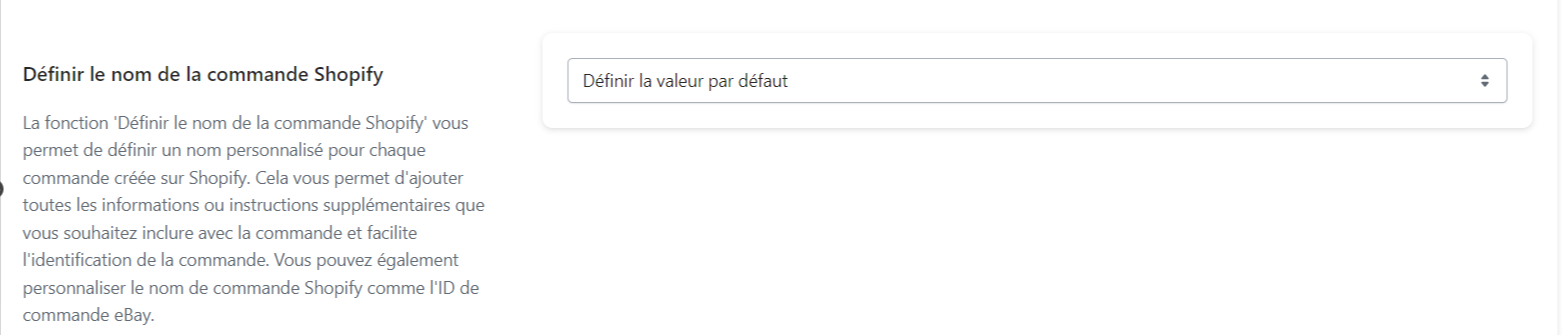
Utiliser les détails du client eBay
L’option « Utiliser les détails du client eBay » vous permet d’activer l’option d’utiliser les détails du client eBay pour créer des commandes sur Shopify. Vous pouvez sélectionner l’une des trois options pour utiliser les détails du client.
- Utiliser l’e-mail de l’acheteur eBay dans les détails du client: l’application utilisera les détails du client de la commande eBay pour créer la commande correspondante sur Shopify. Garantit que les informations sur les clients sont exactes et cohérentes sur les deux plateformes, quelle que soit la plateforme qui a réalisé la vente.
Remarque: Lorsque vous utilisez l’identifiant de messagerie de votre acheteur pour créer des commandes sur Shopify, Shopify enverra un e-mail de confirmation de commande. Nous vous recommandons d’utiliser l’une des options ci-dessous si vous souhaitez éviter d’envoyer des e-mails de confirmation de commande depuis Shopify.
- N’utilisez aucune adresse e-mail dans les détails du client: sélectionnez cette option si vous ne souhaitez pas ajouter l’adresse e-mail du client dans les détails de la commande Shopify.
- Définir une adresse e-mail personnalisée dans les détails du client: vous pouvez définir l’adresse e-mail par défaut si vous ne souhaitez pas utiliser l’adresse e-mail de l’acheteur de la commande eBay avant de créer la commande sur Shopify.

Synchronisation des expéditions
Les paramètres vous permettent de synchroniser les détails d’expédition de Shopify vers eBay.
Lorsqu’IL EST ACTIVÉ
L’application synchronise l’état d’exécution des commandes de Shopify vers l’application et vers eBay avec les paramètres ci-dessous. Sélectionnez l’option en cochant les cases que vous souhaitez utiliser lors de la synchronisation des détails d’expédition.
Cochez la première case pour synchroniser le traitement de votre commande depuis Shopify avec vos informations de suivi, y compris le numéro de suivi et l’URL de suivi des commandes. Désactivez l’option uniquement si vous exécutez des commandes sans suivre les détails de Shopify.
Cochez la deuxième case pour mapper les transporteurs Shopify aux transporteurs eBay qui seront utilisés pour expédier une commande et aux pays desservis par ce transporteur. Par exemple, vous pouvez mapper le service d’expédition FedEx de Shopify à FedEx® pour eBay.
Remarque: eBay exige le code exact du transporteur de Shopify pour cartographier les transporteurs. Dans certains cas, les codes de transporteur Shopify ne correspondent pas aux codes de transporteur eBay. Vous pouvez mapper les codes de transporteur ici pour éviter les échecs dus à une discordance.
Obtenez plus d’aide ici: Référence du code du transporteur
Lorsque DÉSACTIVÉ
L’application ne synchronise aucun détail sur l’exécution des commandes, même lorsqu’elle est effectuée par Shopify. Par conséquent, l’application ne récupérera pas les détails d’expédition de la commande pour le compte vendeur eBay concerné. Dans ce cas, vous devez mettre à jour manuellement vos informations d’expédition sur eBay.
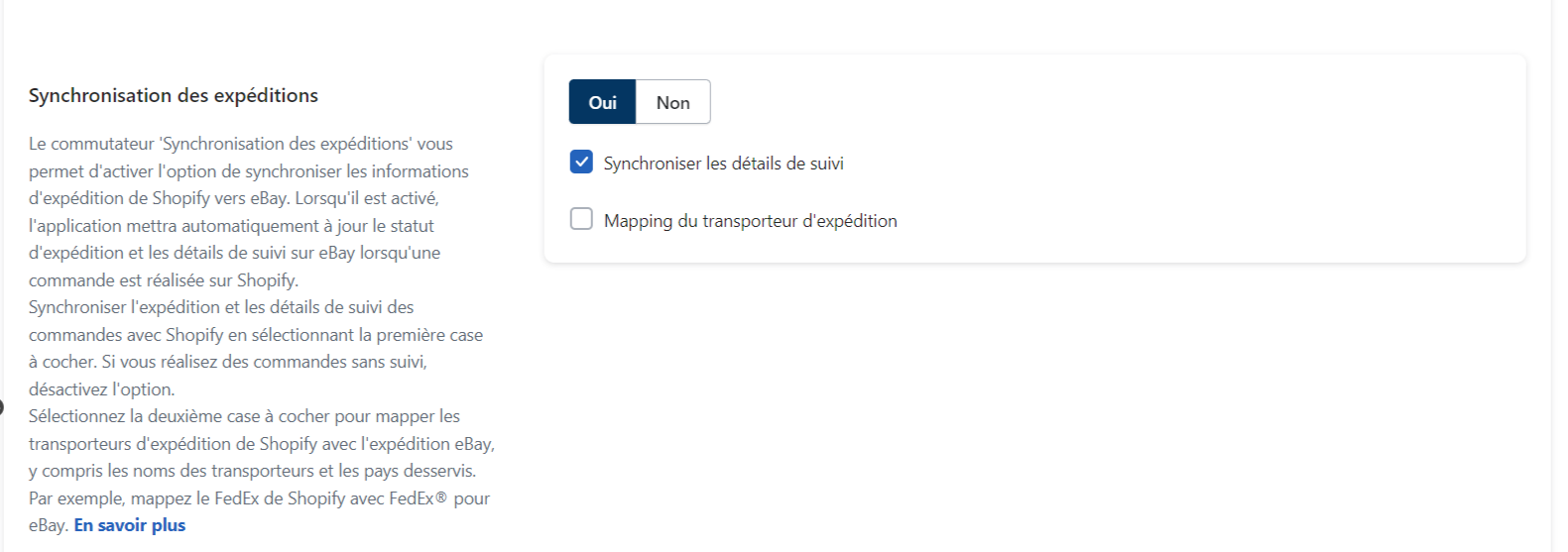
Raison de l’annulation de la commande
Le paramètre, lorsqu’il est activé, vous permet de mapper le motif d’annulation de la commande pour les commandes sur eBay aux commandes sur Shopify. Vous pouvez sélectionner parmi la liste de modèles fournie et les mapper selon vos besoins.
Remarque: assurez-vous de mapper correctement les raisons d’annulation de votre commande eBay à Shopify pour éviter d’envoyer un mauvais message à l’acheteur.